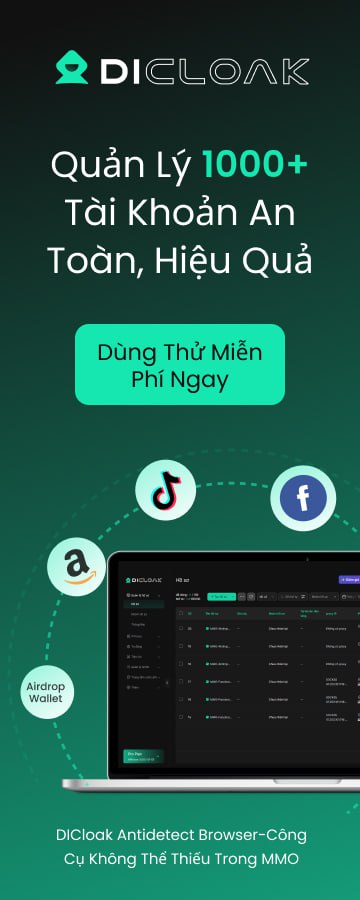You are using an out of date browser. It may not display this or other websites correctly.
You should upgrade or use an alternative browser.
You should upgrade or use an alternative browser.
Find Person Cần người Clone Website Hoặc chuyển HTML sang Wordpress
Bước 1: Thiết lập môi trường WordPress của bạn
Chọn Hosting và tên miền: Mua hosting và tên miền nếu bạn chưa có.
Cài đặt WordPress: Hầu hết các nhà cung cấp dịch vụ lưu trữ đều cung cấp các công cụ cài đặt WordPress dễ dàng. Làm theo hướng dẫn của họ để thiết lập.
Bước 2: Tạo chủ đề mới
Cấu trúc thư mục:
Điều hướng đến wp-content/themes.
Tạo một thư mục mới cho chủ đề của bạn (ví dụ: my-custom-theme).
Tạo các tệp cần thiết:
Bên trong thư mục chủ đề của bạn, hãy tạo các tệp sau:
style.css
index.php
header.php
footer.php
functions.php
sidebar.php (nếu có)
Bước 3: Thêm thông tin chủ đề
Trong style.css của bạn, hãy thêm thông tin sau vào đầu:
CopyReplit
/*
Tên chủ đề: Chủ đề tùy chỉnh của tôi
URI chủ đề: http://example.com
Tác giả: Tên của bạn
URI tác giả: http://yourwebsite.com
Mô tả: Chủ đề tùy chỉnh dựa trên HTML/CSS/JS.
Phiên bản: 1.0
Giấy phép: GNU General Public License v2 trở lên
URI giấy phép: http://www.gnu.org/licenses/gpl-2.0.html
*/
Bước 4: Chuyển đổi cấu trúc HTML
Header và Footer:
Di chuyển phần <head> HTML của bạn vào header.php.
Di chuyển phần footer HTML của bạn vào footer.php.
Nội dung chính:
Thay thế nội dung chính của index.html bằng một vòng lặp lấy các bài đăng WordPress (trong index.php). Sử dụng Vòng lặp WordPress để hiển thị các bài đăng.
Ví dụ:
CopyReplit
<?php get_header(); ?>
<div class="content">
<?php if ( have_posts() ) : while ( have_posts() ) : the_post(); ?>
<h2><?php the_title(); ?></h2>
<div><?php the_content(); ?></div>
<?php endwhile; else: ?>
<p><?php _e('Xin lỗi, không có bài đăng nào khớp với tiêu chí của bạn.'); ?></p>
<?php endif; ?>
</div>
<?php get_sidebar(); ?>
<?php get_footer(); ?>
Bao gồm CSS và JS:
Đưa các tệp CSS và JS của bạn vào hàng đợi trong functions.php:
CopyReplit
function my_theme_enqueue_scripts() {
wp_enqueue_style('style', get_stylesheet_uri());
wp_enqueue_script('custom-js', get_template_directory_uri() . '/js/custom.js', array('jquery'), null, true);
}
add_action('wp_enqueue_scripts', 'my_theme_enqueue_scripts');
Bước 5: Tạo các mẫu bổ sung
Tùy thuộc vào trang web của bạn, bạn có thể cần tạo các tệp mẫu bổ sung như single.php, page.php, archive.php, v.v.
Bước 6: Thêm tiện ích và menu
Để thêm hỗ trợ cho tiện ích và menu, bạn có thể thêm mã vào functions.php:
CopyReplit
function my_theme_setup() {
register_nav_menus(array(
'primary' => __('Primary Menu'),
));
add_theme_support('widgets');
}
add_action('after_setup_theme', 'my_theme_setup');
Bước 7: Tùy chỉnh WordPress
Thiết lập trang chủ tĩnh, cấu hình tiện ích và tùy chỉnh chủ đề của bạn bằng WordPress Customizer (trong mục Giao diện > Tùy chỉnh).
Bước 8: Kiểm tra trang web của bạn
Kiểm tra kỹ lưỡng trang web của bạn trên các thiết bị và trình duyệt khác nhau để đảm bảo trang web trông và hoạt động như mong đợi.
Bước 9: Triển khai
Sau khi bạn hài lòng với quá trình phát triển cục bộ, bạn có thể chuyển chủ đề của mình sang cài đặt WordPress trực tiếp.
Lưu ý:
Nếu bạn có bất kỳ thành phần động nào (như biểu mẫu hoặc hoạt ảnh), hãy đảm bảo tích hợp chúng theo tiêu chuẩn WordPress.
Đối với các loại bài đăng tùy chỉnh hoặc chức năng bổ sung, hãy cân nhắc sử dụng chủ đề con hoặc plugin.
Tài nguyên hữu ích:
Sổ tay chủ đề WordPress
Chuyển đổi HTML sang WordPress
Hướng dẫn này cung cấp phương pháp tiếp cận cơ bản và bạn có thể cần điều chỉnh dựa trên các yêu cầu cụ thể của dự án. Chúc bạn may mắn với quá trình chuyển đổi!
Chọn Hosting và tên miền: Mua hosting và tên miền nếu bạn chưa có.
Cài đặt WordPress: Hầu hết các nhà cung cấp dịch vụ lưu trữ đều cung cấp các công cụ cài đặt WordPress dễ dàng. Làm theo hướng dẫn của họ để thiết lập.
Bước 2: Tạo chủ đề mới
Cấu trúc thư mục:
Điều hướng đến wp-content/themes.
Tạo một thư mục mới cho chủ đề của bạn (ví dụ: my-custom-theme).
Tạo các tệp cần thiết:
Bên trong thư mục chủ đề của bạn, hãy tạo các tệp sau:
style.css
index.php
header.php
footer.php
functions.php
sidebar.php (nếu có)
Bước 3: Thêm thông tin chủ đề
Trong style.css của bạn, hãy thêm thông tin sau vào đầu:
CopyReplit
/*
Tên chủ đề: Chủ đề tùy chỉnh của tôi
URI chủ đề: http://example.com
Tác giả: Tên của bạn
URI tác giả: http://yourwebsite.com
Mô tả: Chủ đề tùy chỉnh dựa trên HTML/CSS/JS.
Phiên bản: 1.0
Giấy phép: GNU General Public License v2 trở lên
URI giấy phép: http://www.gnu.org/licenses/gpl-2.0.html
*/
Bước 4: Chuyển đổi cấu trúc HTML
Header và Footer:
Di chuyển phần <head> HTML của bạn vào header.php.
Di chuyển phần footer HTML của bạn vào footer.php.
Nội dung chính:
Thay thế nội dung chính của index.html bằng một vòng lặp lấy các bài đăng WordPress (trong index.php). Sử dụng Vòng lặp WordPress để hiển thị các bài đăng.
Ví dụ:
CopyReplit
<?php get_header(); ?>
<div class="content">
<?php if ( have_posts() ) : while ( have_posts() ) : the_post(); ?>
<h2><?php the_title(); ?></h2>
<div><?php the_content(); ?></div>
<?php endwhile; else: ?>
<p><?php _e('Xin lỗi, không có bài đăng nào khớp với tiêu chí của bạn.'); ?></p>
<?php endif; ?>
</div>
<?php get_sidebar(); ?>
<?php get_footer(); ?>
Bao gồm CSS và JS:
Đưa các tệp CSS và JS của bạn vào hàng đợi trong functions.php:
CopyReplit
function my_theme_enqueue_scripts() {
wp_enqueue_style('style', get_stylesheet_uri());
wp_enqueue_script('custom-js', get_template_directory_uri() . '/js/custom.js', array('jquery'), null, true);
}
add_action('wp_enqueue_scripts', 'my_theme_enqueue_scripts');
Bước 5: Tạo các mẫu bổ sung
Tùy thuộc vào trang web của bạn, bạn có thể cần tạo các tệp mẫu bổ sung như single.php, page.php, archive.php, v.v.
Bước 6: Thêm tiện ích và menu
Để thêm hỗ trợ cho tiện ích và menu, bạn có thể thêm mã vào functions.php:
CopyReplit
function my_theme_setup() {
register_nav_menus(array(
'primary' => __('Primary Menu'),
));
add_theme_support('widgets');
}
add_action('after_setup_theme', 'my_theme_setup');
Bước 7: Tùy chỉnh WordPress
Thiết lập trang chủ tĩnh, cấu hình tiện ích và tùy chỉnh chủ đề của bạn bằng WordPress Customizer (trong mục Giao diện > Tùy chỉnh).
Bước 8: Kiểm tra trang web của bạn
Kiểm tra kỹ lưỡng trang web của bạn trên các thiết bị và trình duyệt khác nhau để đảm bảo trang web trông và hoạt động như mong đợi.
Bước 9: Triển khai
Sau khi bạn hài lòng với quá trình phát triển cục bộ, bạn có thể chuyển chủ đề của mình sang cài đặt WordPress trực tiếp.
Lưu ý:
Nếu bạn có bất kỳ thành phần động nào (như biểu mẫu hoặc hoạt ảnh), hãy đảm bảo tích hợp chúng theo tiêu chuẩn WordPress.
Đối với các loại bài đăng tùy chỉnh hoặc chức năng bổ sung, hãy cân nhắc sử dụng chủ đề con hoặc plugin.
Tài nguyên hữu ích:
Sổ tay chủ đề WordPress
Chuyển đổi HTML sang WordPress
Hướng dẫn này cung cấp phương pháp tiếp cận cơ bản và bạn có thể cần điều chỉnh dựa trên các yêu cầu cụ thể của dự án. Chúc bạn may mắn với quá trình chuyển đổi!
Similar threads
Find Person
Cần tìm người clone website
- Replies
- 8
- Views
- 3K
- Replies
- 0
- Views
- 741
- Replies
- 0
- Views
- 774
- Replies
- 7
- Views
- 845
Most viewed of week
-
News FxPro: Thị Trường Tiền Mã Hóa Lao Dốc Trước Lo Ngại Chính Sách Tiền Tệ Thắt Chặt
- Started by tbach
- Views: 2K
-
-
-
Em bị chuyển nhầm Eth các bác có cách nào giúp Em lấy lại tiền không ạ???
- Started by DVN26484
- Views: 1K
-
Most discussed of week
-
Em bị chuyển nhầm Eth các bác có cách nào giúp Em lấy lại tiền không ạ???
- Started by DVN26484
- Replies: 32
-
-
-
SCAM Cảnh báo lừa đảo từ app 1xbet và sự tiếp tay của đội ngũ 23creative VN
- Started by tungbach
- Replies: 3
-
Tutorial Khám Phá Kho Tài Khoản Đa Dạng Tại Accountstore.vn!
- Started by newbie999
- Replies: 1
Most viewed of week
-
News FxPro: Thị Trường Tiền Mã Hóa Lao Dốc Trước Lo Ngại Chính Sách Tiền Tệ Thắt Chặt
- Started by tbach
- Views: 2K
-
-
-
Em bị chuyển nhầm Eth các bác có cách nào giúp Em lấy lại tiền không ạ???
- Started by DVN26484
- Views: 1K
-
Most discussed of week
-
Em bị chuyển nhầm Eth các bác có cách nào giúp Em lấy lại tiền không ạ???
- Started by DVN26484
- Replies: 32
-
-
-
SCAM Cảnh báo lừa đảo từ app 1xbet và sự tiếp tay của đội ngũ 23creative VN
- Started by tungbach
- Replies: 3
-
Tutorial Khám Phá Kho Tài Khoản Đa Dạng Tại Accountstore.vn!
- Started by newbie999
- Replies: 1
About us
Cộng đồng chia sẻ kiến thức và các chương trình Kiếm Tiền Online lớn nhất Việt Nam. Tìm hiểu, giao lưu, hỗ trợ và bảo vệ an toàn các giao dịch mua bán.